Экспорт данных из QUIK в MetaStock
Компания «Работа и инвестиции» предлагает вам реализовать возможность вывода данных в режиме реального времени из торгового терминала «Квик» в систему технического анализа MetaStock . Для этого у Вас должна быть установлена версия «QUIK». Если у Вас стоит версия ниже 3.01, Вы можете (после установления соединения) зайти в верхнем меню в опцию «Связь» и выбрать пункт «Обновление версии программы».
Далее можно следовать приведенной ниже инструкции.
Настройка экспорта данных в MetaStock
Для того, чтобы настроить вывод данных в MetaStock из системы QUIK, необходимо при установке Metastock'а версии 7.0 указать в диалоге "Select Real-Time Vendor" опцию "Sygnal (Broadcast version)":
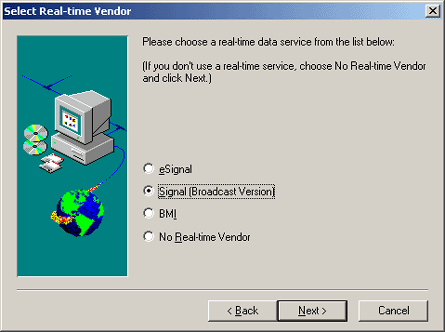
Сначала Вы должны запустить QUIK, а только после этого - MetaStock. Мы рекомендуем сделать именно так, потому что в этом случае все заработает без лишних проблем.
После того, как у Вас все будет запущено, Вы можете выводить информацию из QUIK в MetaStock.
Запустите входящую в поставку MetaStock программу "The DownLoader". Сейчас Вам будет необходимо создать новый источник данных, из которого MetaStock будет получать данные, которые будет туда "складывать" QUIK. Для этого выберите пункт меню 'File->New->Security...'.
В появившемся диалоге создания источника данных заполните следующие поля:
- в поле 'Folder' введите путь к папке, которая будет содержать создаваемый источник данных, например 'C:\MetaStock Data\RAO'.
- в поля 'Name' и 'Symbol' введите имя создаваемого источника данных, например 'RAO'.
- в поле 'FirstDate' введите сегодняшнюю дату.
- в поле выбора 'Periodicity' выберите значение 'Intraday'.
- в поле выбора 'Units' выберите значение 'Decimal'.
- в поле 'Interval' введите значение интервала (в минутах), через которое MetaStock будет проверять наличие новых данных (лучше поставить минимальное значение - 1).
- в поле 'Start Time' и 'End Time' введите начало и конец рабочего дня соответственно.
Нажмите кнопку Ok и на все последующие за этим вопросы отвечайте 'Yes'. Если Вы всё сделали правильно, источник данных будет создан.
Теперь необходимо настроить передачу данных из QUIK. Для этого в QUIK войдите в меню "Экспортданных->Вывод данных в МетаСток". В разультате на экране появится диалог вида:
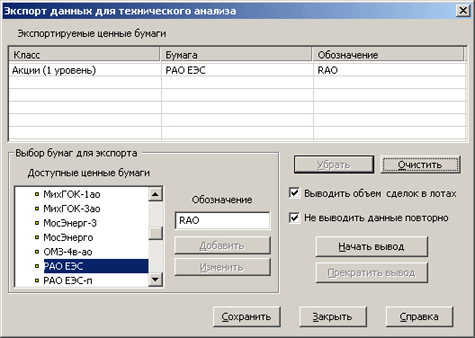
Выбирайте по очереди ценные бумаги, которые Вы хотите анализировать в MetaStock'е, установите для каждой из этих бумаг соответствие в поле "Обозначение". В качестве этого параметра Вы должны ввести ту символьную строку, которую Вы заполняли в поле "Name" и "Symbol" при создании источника данных в Downloader'е. Для того, чтобы бумага попала в список экспортируемых в MetaStock, нажмите кнопку "Добавить".
После завершения формирования списка бумаг для экспорта нажмите кнопку "Начать вывод" и "Сохранить" (если Вы хотите сохранить текущие настройки экспорта).
Тэги:
Работа и инвестиции © FinS.ru
<<< Назад